Forfatter:
Florence Bailey
Opprettelsesdato:
20 Mars 2021
Oppdater Dato:
1 Juli 2024
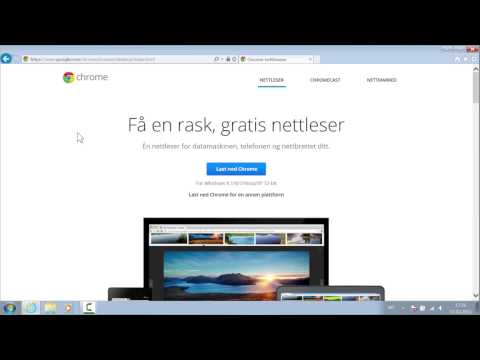
Innhold
Edge er en ny nettleser fra Microsoft med et strømlinjeformet grensesnitt og noen tilpasningsmuligheter. I denne artikkelen viser vi deg hvordan du legger til en Hjem -knapp i nettleseren din for å raskt laste inn favorittsiden din. For at hjemmesiden skal åpne hver gang du starter Edge -nettleseren, må du installere denne siden.
Trinn
Del 1 av 2: Hvordan sette opp hjemmesiden
 1 Klikk på ⋯. Dette ikonet er i øvre høyre hjørne av nettleseren din.
1 Klikk på ⋯. Dette ikonet er i øvre høyre hjørne av nettleseren din.  2 Vennligst velg Innstillinger.
2 Vennligst velg Innstillinger. 3 Rull ned og trykk på Tilleggsinnstillinger. Avanserte nettleserinnstillinger åpnes.
3 Rull ned og trykk på Tilleggsinnstillinger. Avanserte nettleserinnstillinger åpnes.  4 Flytt glidebryteren ved siden av "Vis hjemmeknapp" til "Aktiver"
4 Flytt glidebryteren ved siden av "Vis hjemmeknapp" til "Aktiver"  . En meny vises under glidebryteren, og en Hjem -knapp vises til venstre for adressefeltet i Edge -nettleseren.
. En meny vises under glidebryteren, og en Hjem -knapp vises til venstre for adressefeltet i Edge -nettleseren.  5 Åpne menyen (under glidebryteren) og velg En bestemt side. Tekstboksen Skriv inn URL vises under menyen.
5 Åpne menyen (under glidebryteren) og velg En bestemt side. Tekstboksen Skriv inn URL vises under menyen.  6 Skriv inn adressen til nettstedet som skal være hjemmesiden din. For eksempel, for å angi Yandex -området som hjemmesiden, skriv inn https://www.ya.ru.
6 Skriv inn adressen til nettstedet som skal være hjemmesiden din. For eksempel, for å angi Yandex -området som hjemmesiden, skriv inn https://www.ya.ru.  7 Klikk "Lagre". Dette alternativet er merket med et diskettikon til høyre for den angitte nettstedadressen. Fra nå av vil denne adressen bli koblet til Hjem -knappen - hvis du klikker på denne knappen, vil det angitte nettstedet lastes inn.
7 Klikk "Lagre". Dette alternativet er merket med et diskettikon til høyre for den angitte nettstedadressen. Fra nå av vil denne adressen bli koblet til Hjem -knappen - hvis du klikker på denne knappen, vil det angitte nettstedet lastes inn.
Del 2 av 2: Hvordan sette opp startsiden
 1 Klikk på ⋯. Dette ikonet er i øvre høyre hjørne av nettleseren din.
1 Klikk på ⋯. Dette ikonet er i øvre høyre hjørne av nettleseren din.  2 Vennligst velg Innstillinger.
2 Vennligst velg Innstillinger. 3 Åpne menyen under "Når Microsoft Edge starter, åpner du". Du vil se forskjellige alternativer for hva som åpnes når du starter Edge -nettleseren første gang.
3 Åpne menyen under "Når Microsoft Edge starter, åpner du". Du vil se forskjellige alternativer for hva som åpnes når du starter Edge -nettleseren første gang.  4 Klikk på Spesifikke sider. Angi URL -feltet vises under menyen.
4 Klikk på Spesifikke sider. Angi URL -feltet vises under menyen.  5 Skriv inn adressen til nettstedet som skal være startsiden. For eksempel, for å angi Yandex -området som startsiden, skriv inn https://www.ya.ru.
5 Skriv inn adressen til nettstedet som skal være startsiden. For eksempel, for å angi Yandex -området som startsiden, skriv inn https://www.ya.ru.  6 Klikk "Lagre". Dette alternativet er merket med et diskettikon til høyre for den angitte nettstedadressen. Nettstedet blir angitt som startsiden, noe som betyr at det lastes inn hver gang du starter Edge -nettleseren.
6 Klikk "Lagre". Dette alternativet er merket med et diskettikon til høyre for den angitte nettstedadressen. Nettstedet blir angitt som startsiden, noe som betyr at det lastes inn hver gang du starter Edge -nettleseren.



